桌面實用功能菜單
大部分時候,我們還是會在傳統桌面下進行操作,沒有了以前的開始菜單總覺得有點別扭。其實,Win8還是准備了一些代替開始菜單的東西。
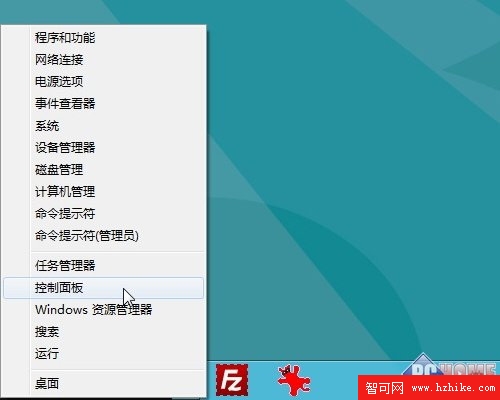
將鼠標移動到屏幕最左下側並右鍵,你會看到一個全新的關聯菜單,這裡集成了很多實用功能,控制面板、命令提示符、程序和功能、網絡連接等等。
系統裡都運行了些什麼
Win8進一步增強了任務管理器,可以幫助用戶更清楚的了解當前系統運行狀況。在任務欄空白處右鍵,選擇“任務管理器”啟動它。
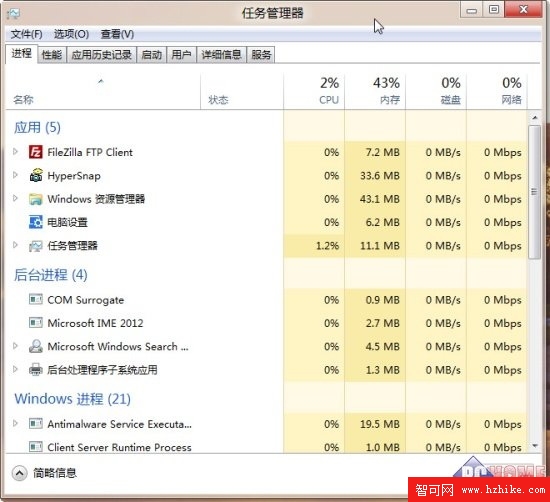
新的任務管理器會將進程分類,哪些是系統進程哪些是用戶運行的程序都能明明白白,同時,每個進程占用的CPU、內存、磁盤、網絡資源也都明確標識出來。
類似“應用歷史記錄”這種新加入的功能可以幫我們了解所有運行過的應用歷史情況,運行了多少時間,聯網下載了多少數據都一清二楚。
自動登錄
如果你對每次啟動後擋在你面前的鎖屏畫面表示反感,甚至對每次登錄都要輸入帳號密碼感到厭煩的話,可以去掉它並將系統設置為自動登錄。
按Win + R打開運行窗口,輸入gpedit.msc回車打開組策略編輯器,依次展開 計算機配置--管理模板--控制面板--個性化,然後雙擊右側的Do not display the lock screen,在新打開的窗口裡選擇“已啟用”然後確定退出。下次重啟系統就不會再開到鎖屏畫面了。
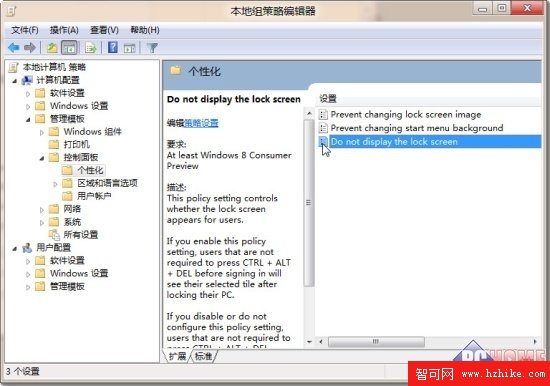
接下去,仍然按Win + R打開運行窗口,這次輸入netplwiz打開“用戶帳戶”,去掉“要使用本計算機,用戶必須輸入用戶名和密碼”前的夠,確定後,系統會要求你輸入當前帳戶的密碼以確認操作。
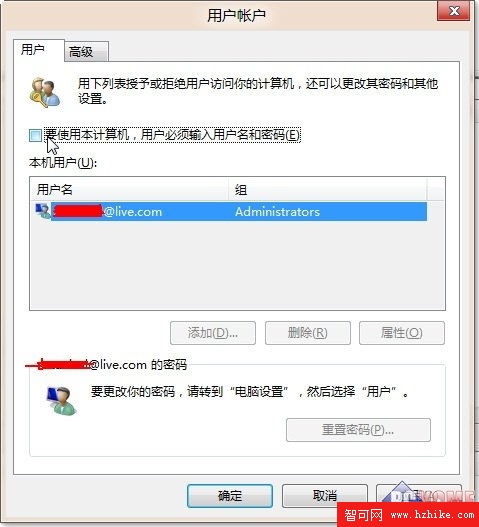
經過以上操作,下次開機後系統就會直接進入開始屏幕了。
基本的Windows 8技巧和小貼士就介紹到這裡,更多心得小編會在今後陸續貢獻給大家,希望各位能在Windows8這個新系統裡盡情探索。如果你有更多小編也不知道的技巧,還請不要吝惜,多多告訴我們哦。